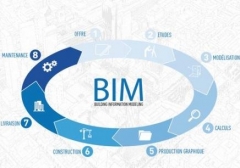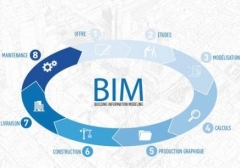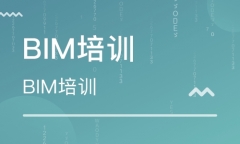联系方式
学习资讯
Revit软件中使用反走样平滑线条步骤
Revit软件中使用反走样平滑线条步骤
BIM软件小技巧:Revit软件中使用反走样平滑线条步骤
载在项目中您可以启用反走样,以改进视图中线条的质量。在全局范围内应用此设置以影响所有的视图,或根据需要将其应用于个别视图。
例如,您可能希望启用反走样,使曲线和勾绘线显示得平滑,没有太多的锯齿。
为选定的视图启用反走样的步骤
1. 单击 "应用程序R”下“选项”,然后单击“图形”选项卡。
2. 选择“使用反走样平滑线条”。
3. 选择“允许控制‘图形显示选项’对话框中的每个视图”。
4. (建议)选择“使用硬件加速 (Direct3D®)”。
5. 对于您希望使用反走样的每个视图,请在视图控制栏上单击“视觉样式” 下“图形显示选项”。在对话框中,选择“使用反走样平滑线条”。
为所有视图启用反走样的步骤:
1. 单击 "应用程序R“下 “选项”,然后单击“图形”选项卡。
2. 选择“使用反走样平滑线条”。
3. 选择“用于所有视图(禁用控制每个视图)”。
4. (建议)选择“使用硬件加速 (Direct3D®)”。

更多培训课程,学习资讯,课程优惠等学校信息,请进入 杭州上城区bim培训杭州bim培训机构 网站详细了解,免费咨询电话:400-998-6158